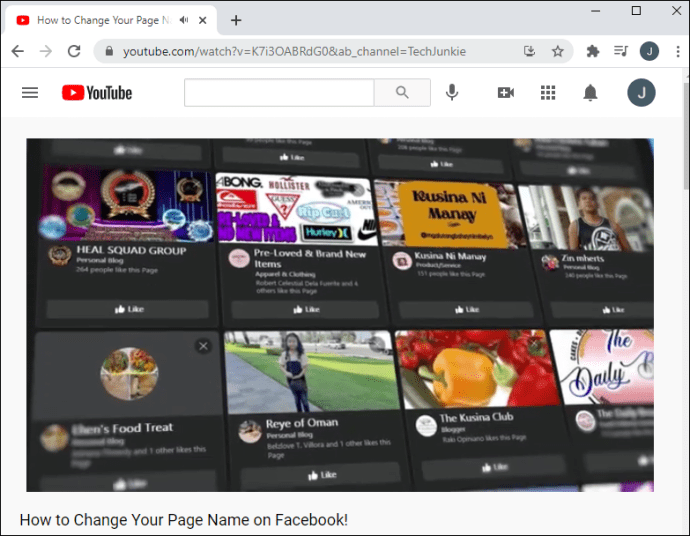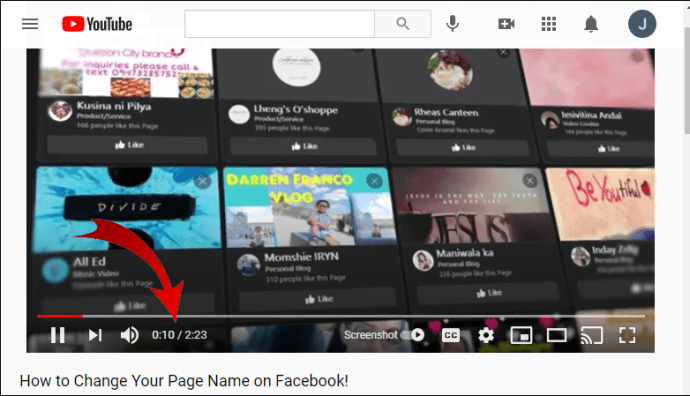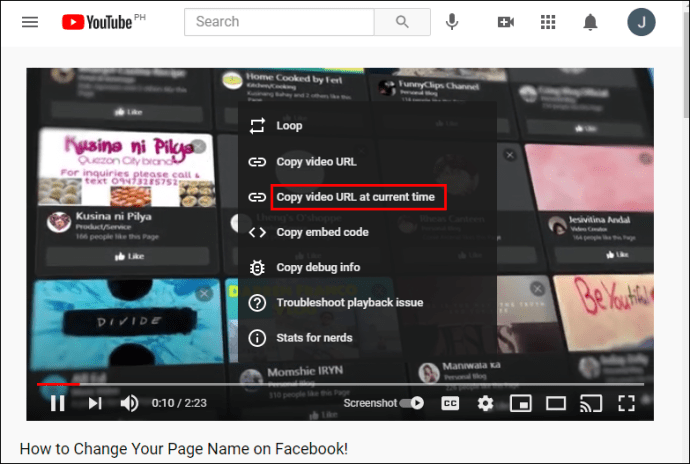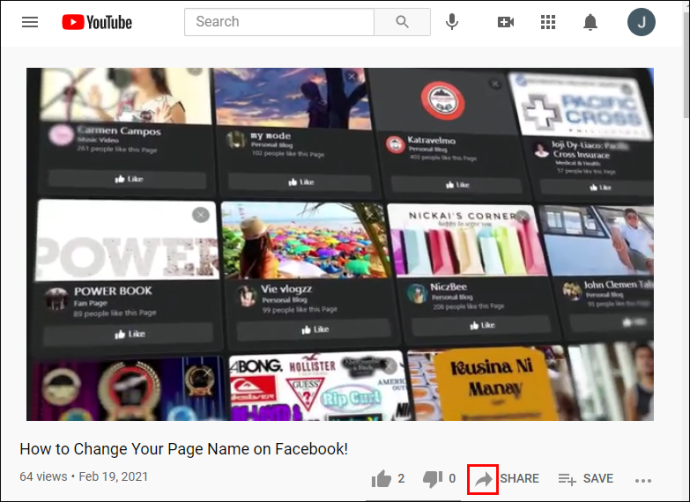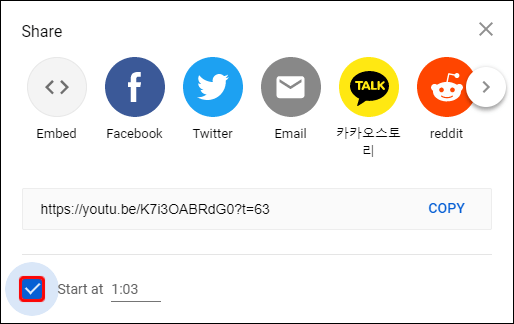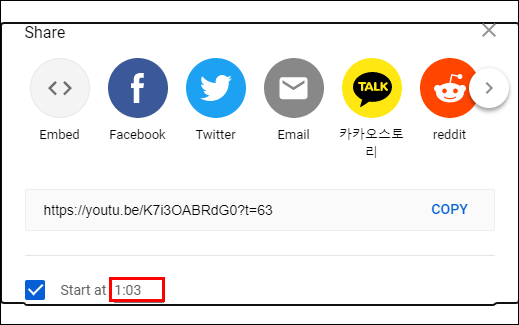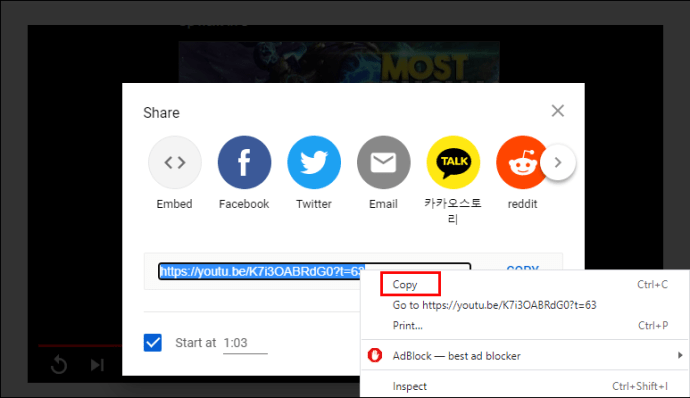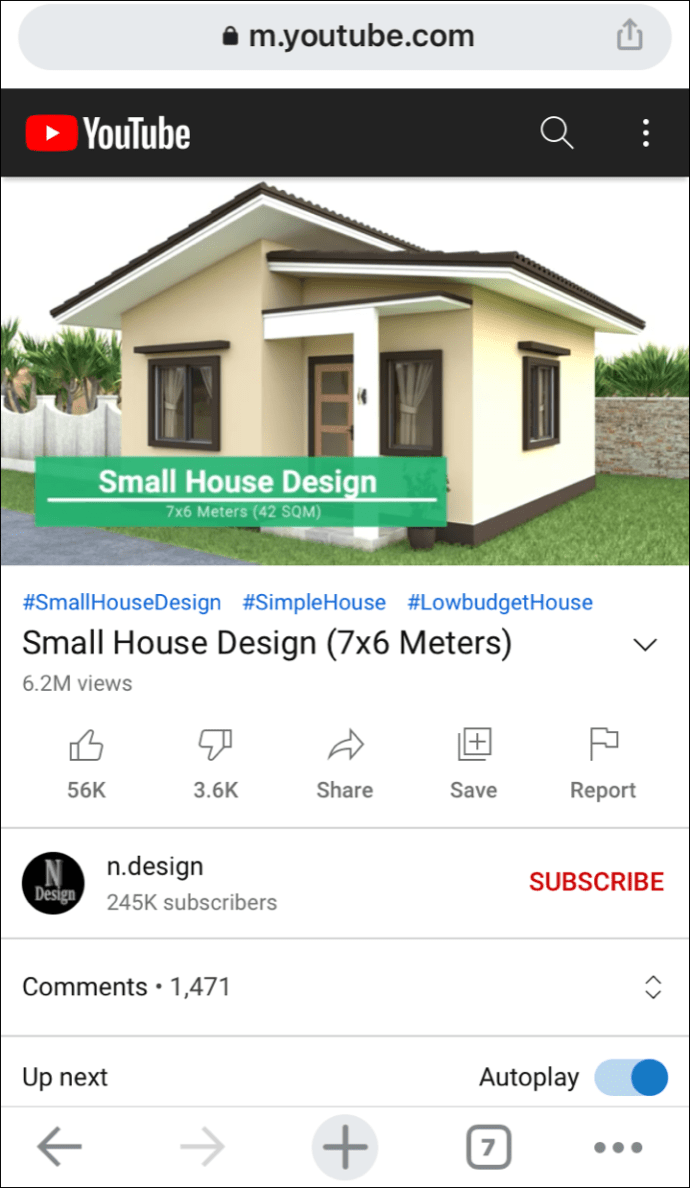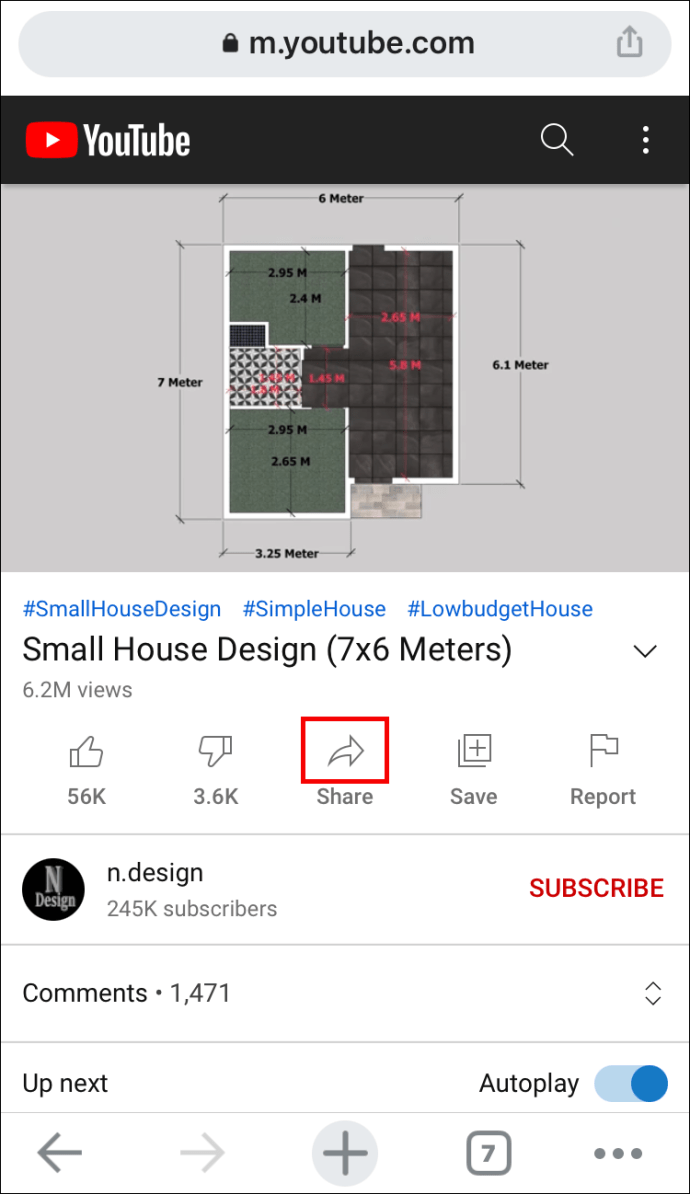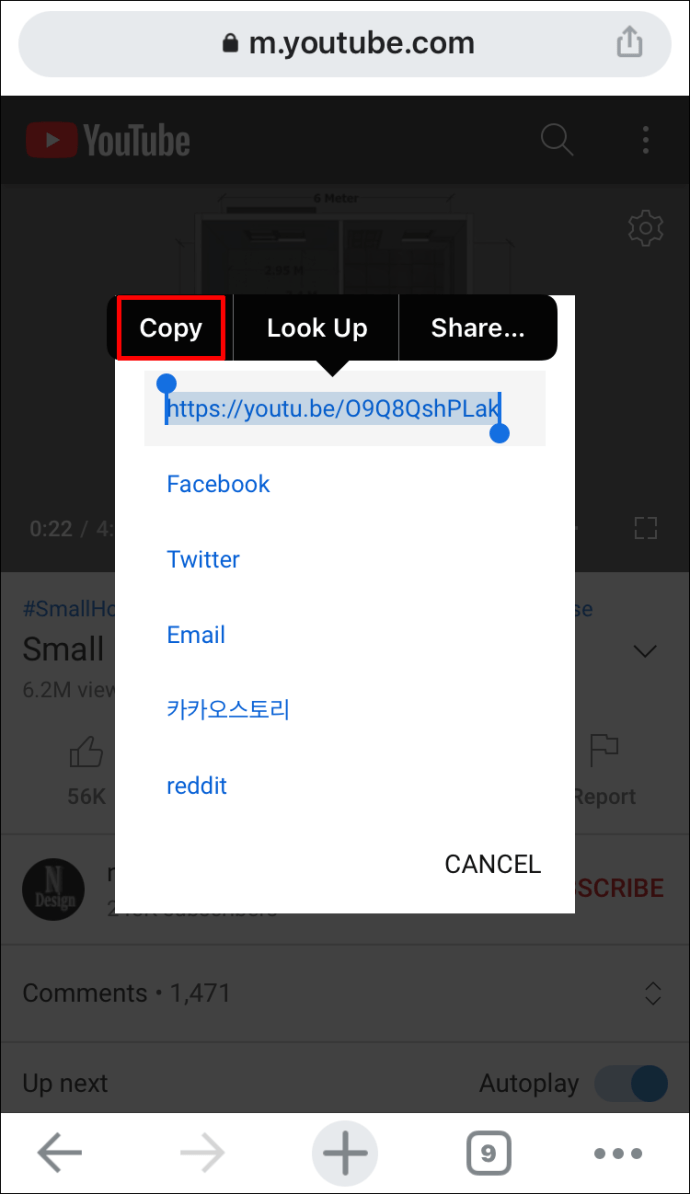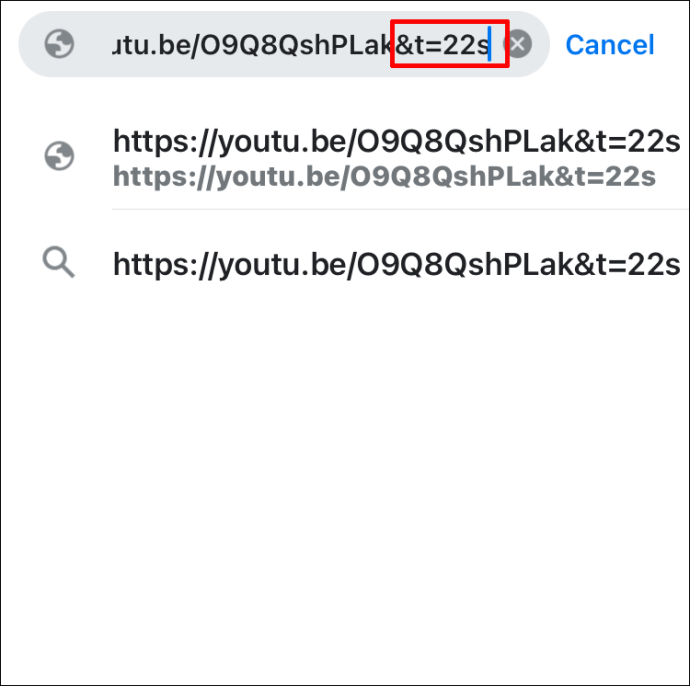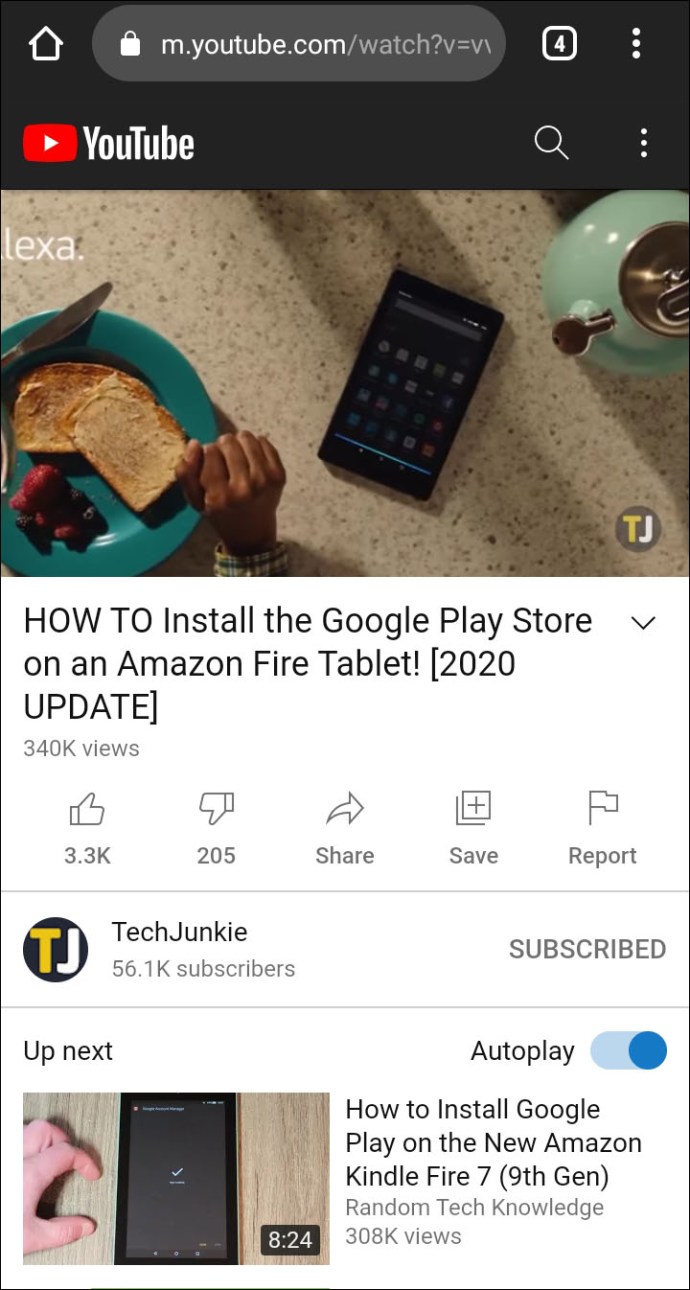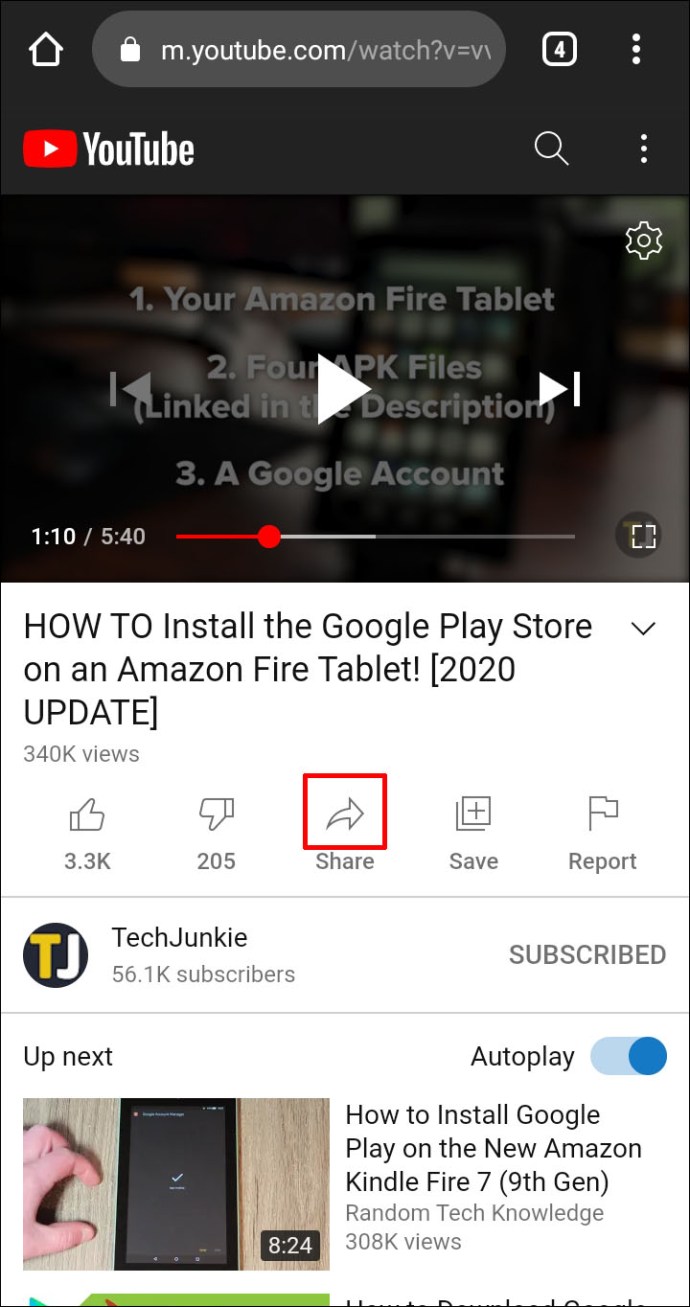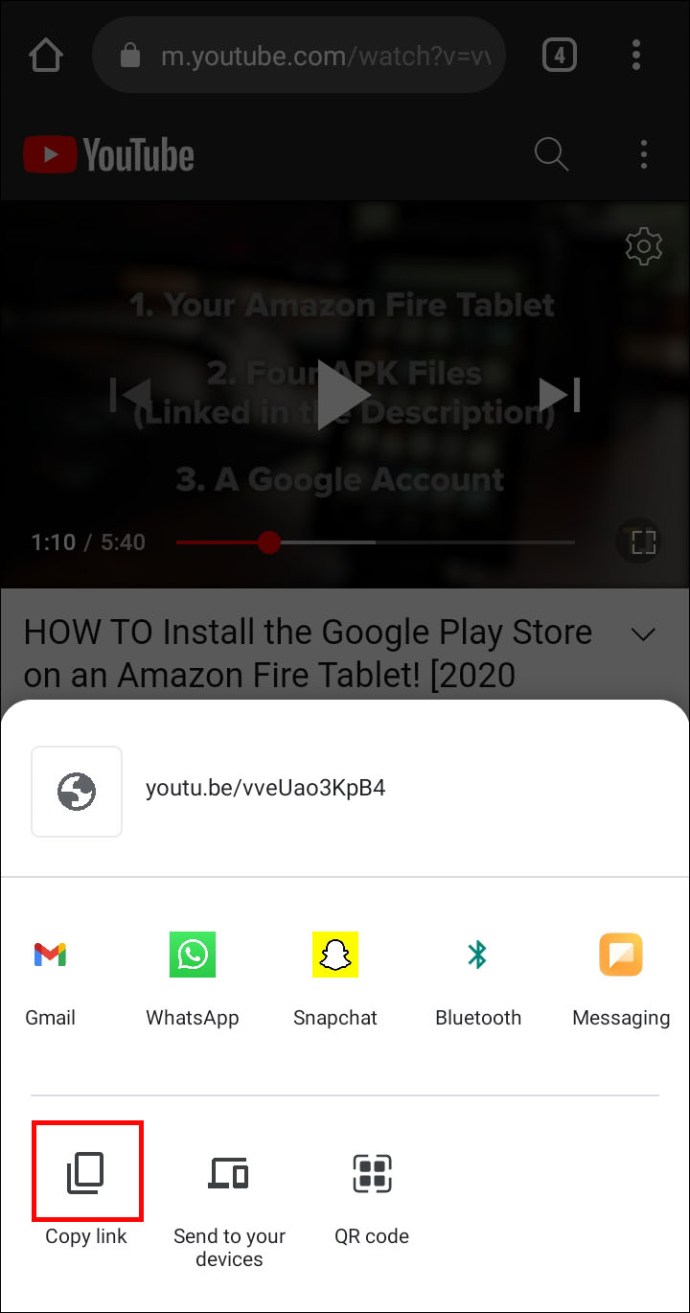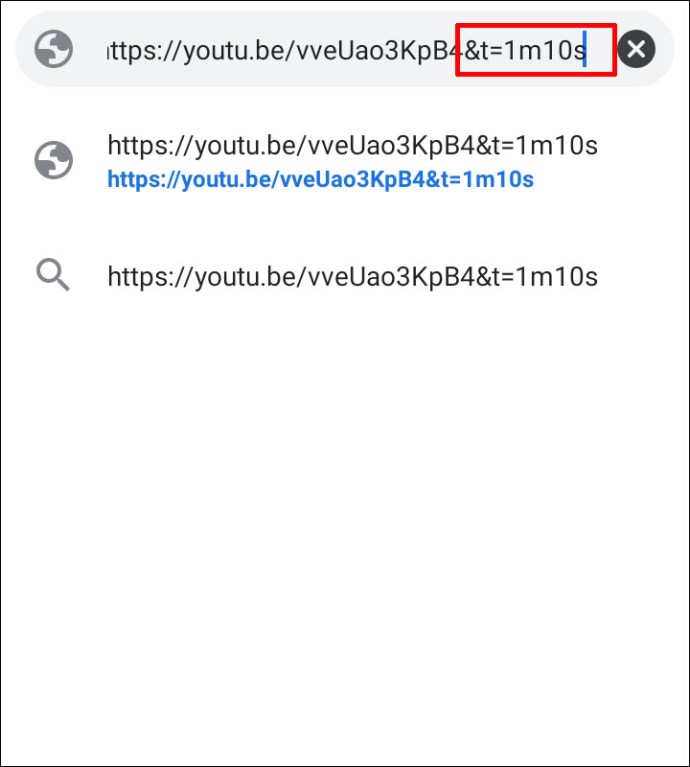YouTube에서 특정 타임스탬프에 연결하는 방법
YouTube는 동영상 거물이자 검색 엔진의 거인입니다. 이 플랫폼은 매일 평균 10억 건의 조회수를 자랑합니다. 모든 사람을 위한 것이 있습니다. 그러나 모든 비디오가 흥미롭고 처음부터 끝까지 볼 가치가 있는 것은 아닙니다. 정확히 말하면 YouTube 동영상 타임라인의 특정 지점에 관심이 있을 수 있습니다. 그래서 그 특정 지점에 연결할 수 있는 방법이 있습니까? 예, 있습니다.
이 기사에서는 YouTube에서 특정 타임스탬프를 연결하는 방법을 보여 드리겠습니다.
가이드 – YouTube의 특정 타임스탬프에 연결하는 방법
좋은 소식은 특정 타임스탬프에 대한 링크를 만드는 방법이 여러 가지 있다는 것입니다. 일부 방법은 브라우저를 사용하여 YouTube를 볼 때만 적용됩니다. 다른 사람들은 YouTube 앱으로 작업합니다.
사용하는 기기에 따라 특정 타임마커에 연결하는 방법을 알아보겠습니다.
Windows, Mac 및 Chromebook에서 YouTube의 특정 타임스탬프에 연결하는 방법
방법 1: YouTube의 내장 연결 기능 사용
- YouTube를 방문하여 관심 있는 비디오를 엽니다.
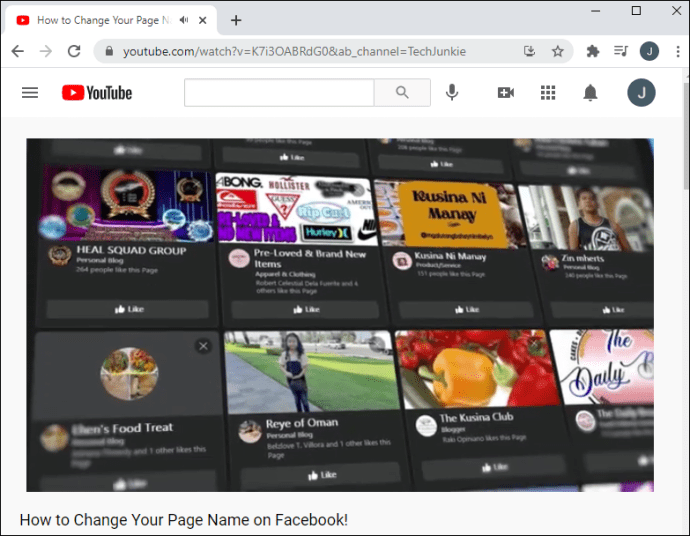
- 연결하려는 타임스탬프로 이동합니다. 비디오 진행률 표시줄을 따라 커서를 이동하면 이 작업을 쉽게 수행할 수 있습니다.
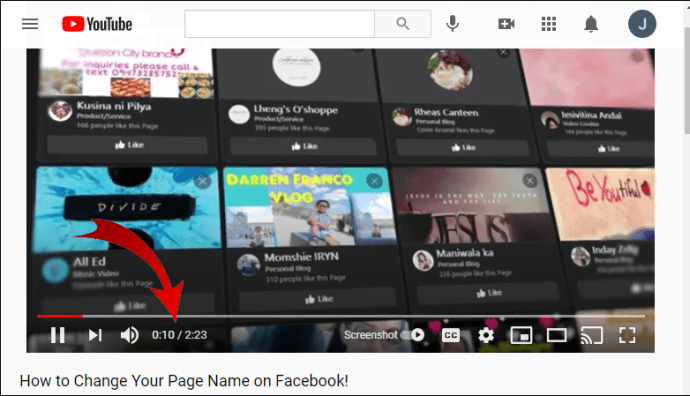
- 비디오를 마우스 오른쪽 버튼으로 클릭하고 "현재 시간에 URL 비디오 복사"를 선택하십시오.
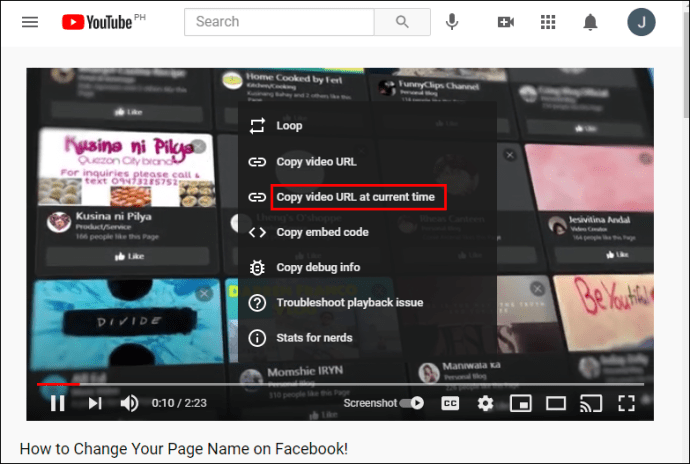
그런 다음 원하는 대로 링크를 공유할 수 있습니다.
방법 2: 동영상 공유 버튼 사용
- YouTube로 이동하여 공유하고 싶은 동영상을 찾습니다.
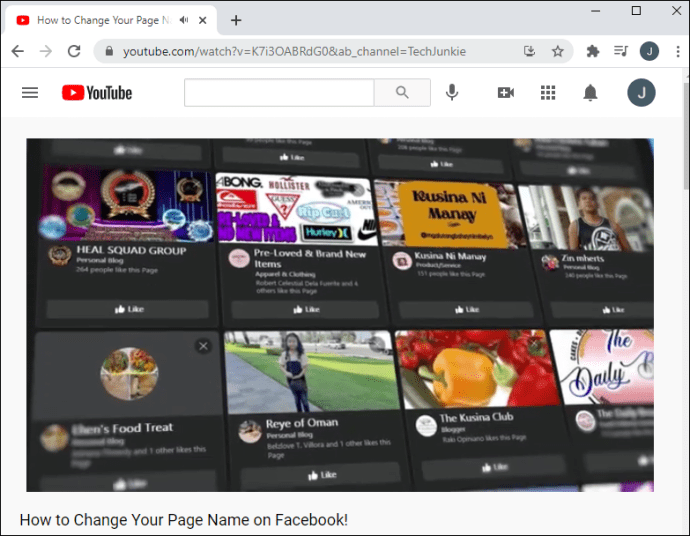
- 관심 섹션에 도달할 때까지 비디오를 스크롤하십시오.
- "공유" 버튼을 클릭합니다. 공유 버튼은 동영상 바로 아래, 싫어요 버튼 바로 옆에 나타납니다.
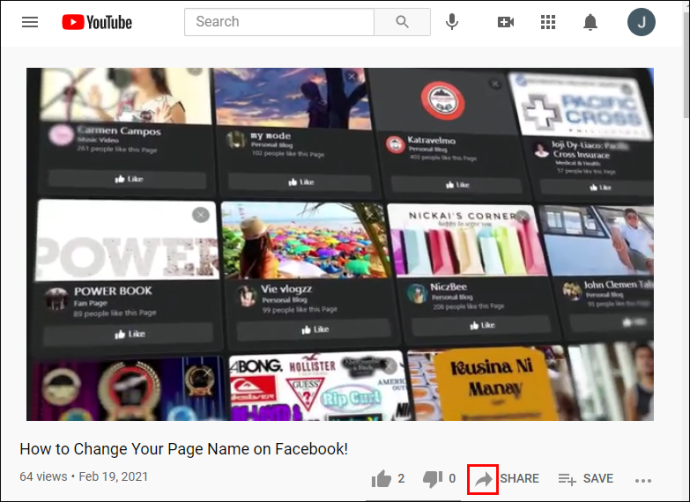
- 팝업 메뉴가 나타나면 "[][]에서 시작" 상자를 선택합니다.
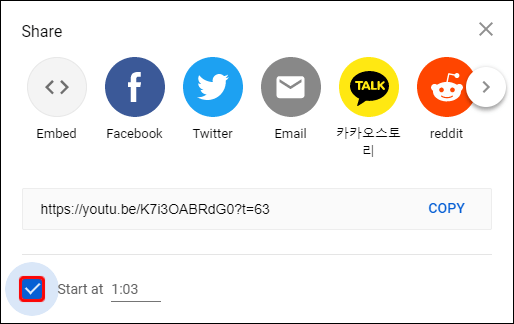
- 시간 마커를 수동으로 조정해야 하는 경우 제공된 상자에 새 값을 입력하기만 하면 됩니다.
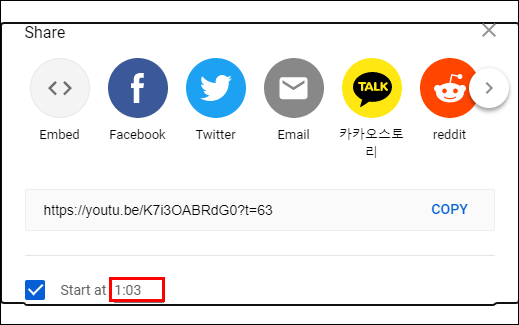
- URL을 강조 표시하고 "복사"를 클릭합니다. URL은 팝업 메뉴 중간에 나타납니다.
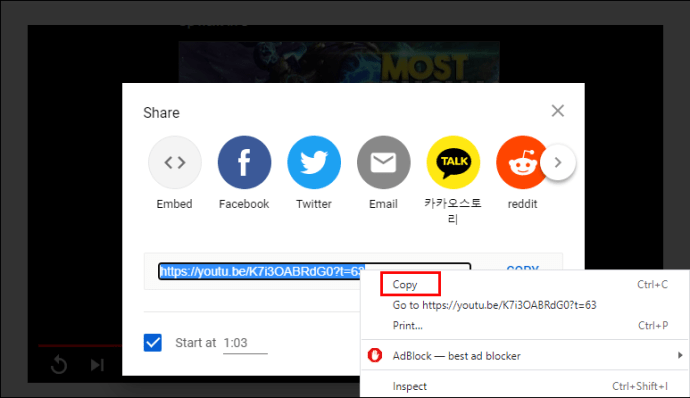
뷰어가 복사된 링크를 클릭하면 관심 있는 타임스탬프로 바로 이동합니다. 비디오가 재생되기 시작하는 곳입니다.
방법 3: 수동으로 타임스탬프에 연결
비디오 URL을 수동으로 조정하도록 선택할 수 있습니다.
브라우저에서 YouTube 비디오를 열 때마다 URL이 브라우저에 나타나며 일반적으로 "youtu.be/" 또는 "youtube.com/watch..." 또는 다음으로 시작합니다.
URL을 조정하여 동영상의 특정 지점으로 연결할 수 있습니다. 어떻게 할 수 있습니까?
"youtu.be/" 형식의 YouTube 링크
URL을 클릭하고 "?t=Xs"를 추가하기만 하면 됩니다.
여기서 문자 "t"는 "시간"을 나타냅니다. "X는 초 수를 나타내고 "s"는 초를 나타냅니다. 예를 들어 비디오에서 45초 분량의 세그먼트에 연결하려고 한다고 가정해 보겠습니다. 다음은 URL에 추가해야 할 사항입니다. "?t=45s"
다음을 추가하여 시작 시간을 분과 초로 지정할 수도 있습니다. “?t=XmYs”
여기서 "X"는 분을 나타내고 "Y"는 초를 나타냅니다.
12분 30초에 연결하려면 다음을 추가하기만 하면 됩니다. “?t=12분30초” URL로 이동합니다.
"youtube.Com/" 형식의 YouTube 링크
이러한 유형의 링크를 사용하면 조정이 물음표 대신 앰퍼샌드로 시작됩니다. 조정이 표시되는 방식은 다음과 같습니다. "&t=Xs" 또는 "&t=XmYs"
예를 들어 시작 시간이 40분 8초인 경우 "&t=40m8s"를 추가하기만 하면 됩니다.
수동으로 타임스탬프에 연결할 때 항상 0을 생략하고 정수만 포함합니다. 예를 들어 08이 아닌 8을 사용합니다.
특정 타임스탬프에 연결한다고 해서 시청자가 비디오의 이전 부분을 볼 수 없다는 의미는 아닙니다. 다른 YouTube 동영상과 마찬가지로 시간 슬라이더를 원하는 방향으로 이동할 수 있습니다.
iPhone에서 YouTube의 특정 타임스탬프에 연결하는 방법
iPhone을 사용하여 YouTube 동영상을 시청하는 경우 특정 타임스탬프에 연결하는 것은 간단합니다.
- YouTube로 이동하여 공유하고 싶은 동영상을 찾습니다.
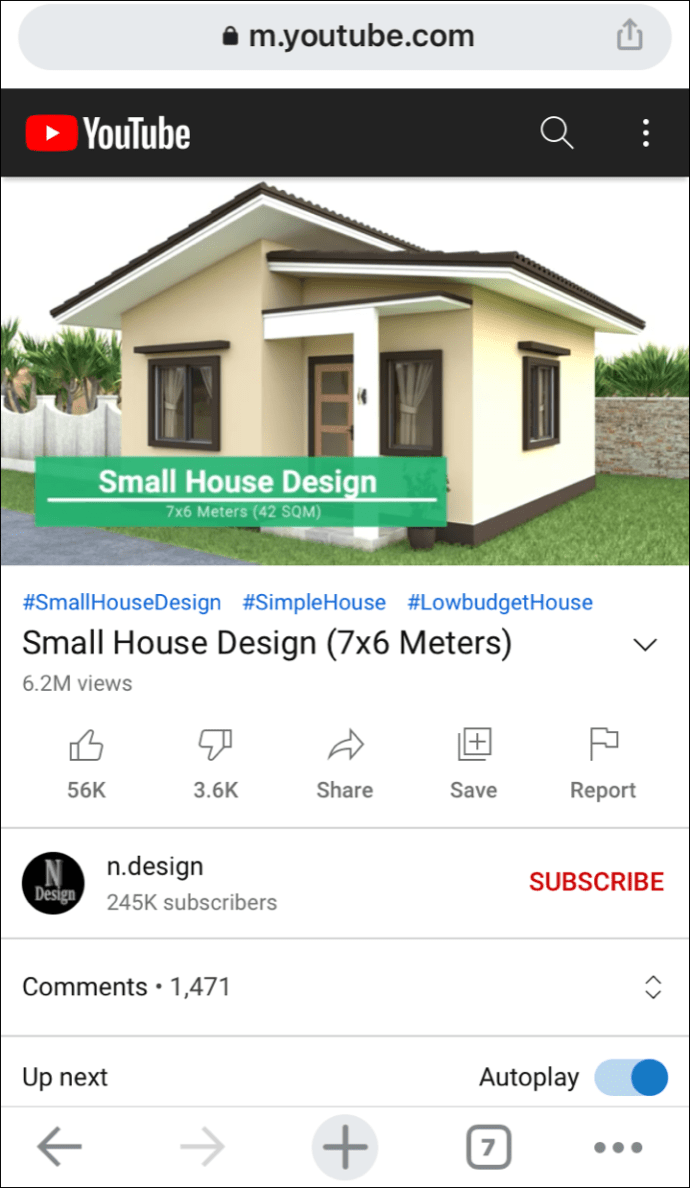
- 관심 섹션에 도달할 때까지 비디오를 스크롤하십시오.
- "공유" 버튼을 클릭합니다.
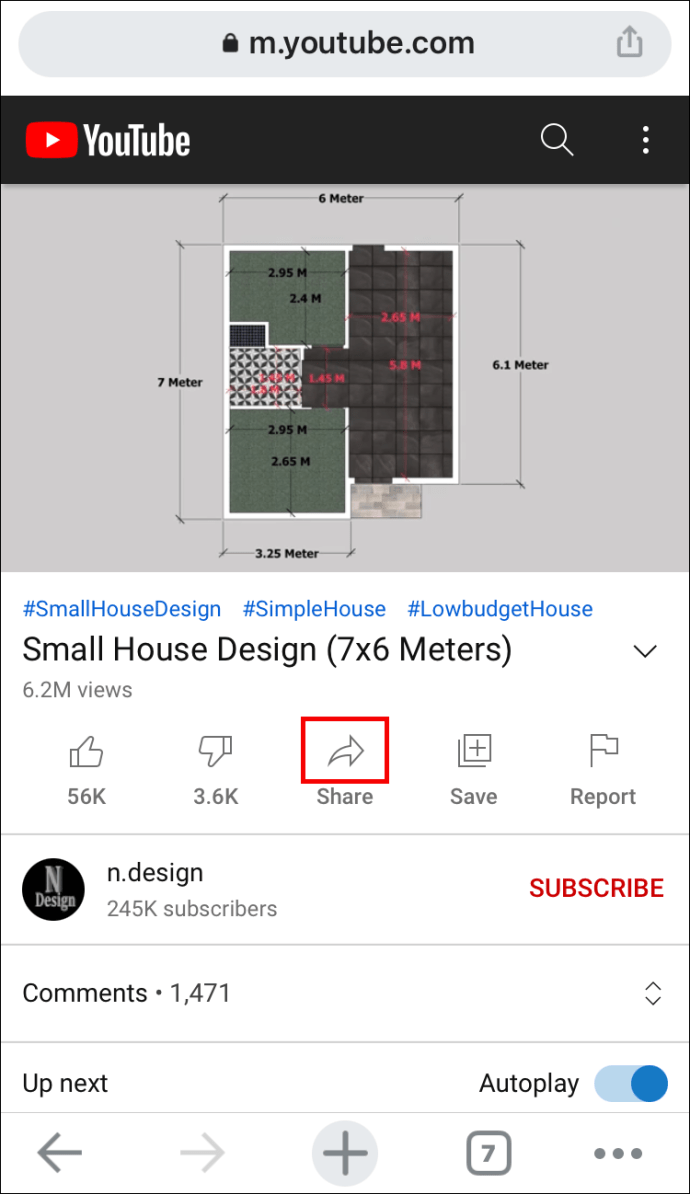
- 팝업 메뉴가 나타나면 "[][]에서 시작" 상자를 선택합니다.
- URL을 강조 표시하고 "복사"를 클릭합니다.
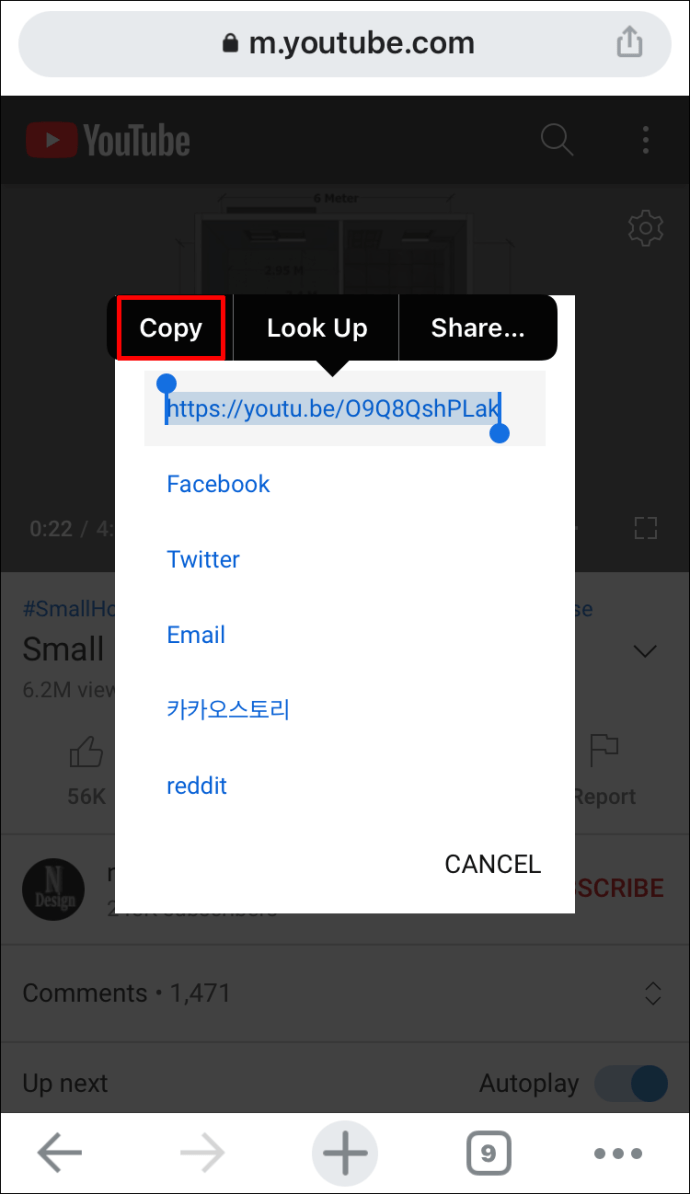
- URL을 붙여넣고 위와 동일한 방법을 사용하여 수동으로 타임스탬프를 추가합니다. 그러나 처리하는 동안 처리 중인 URL 유형을 기록해 두십시오.
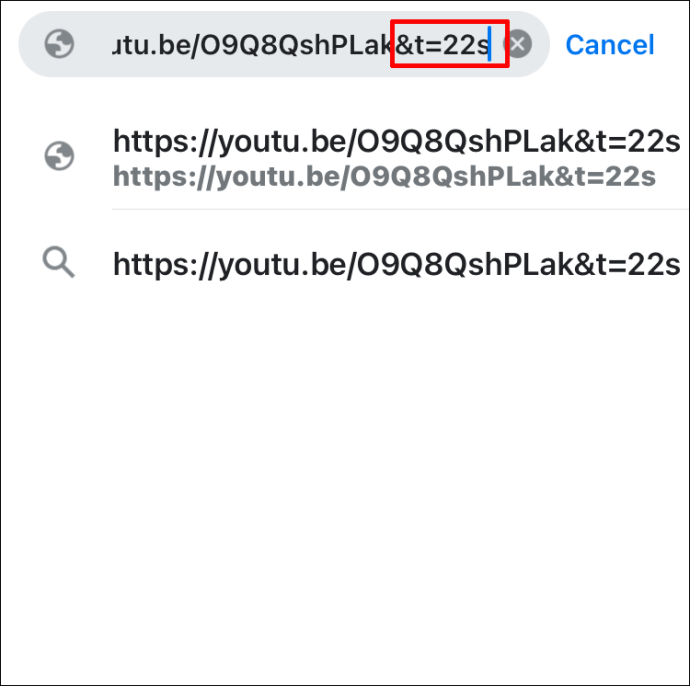
Android에서 YouTube의 특정 타임스탬프에 연결하는 방법
Android를 사용하는 경우 공식 YouTube 앱이나 Chrome과 같은 타사 브라우저를 사용하여 YouTube 동영상을 볼 수 있습니다.
브라우저를 사용하는 경우 특정 타임스탬프에 연결하는 방법은 다음과 같습니다.
- YouTube로 이동하여 공유하고 싶은 동영상을 찾습니다.
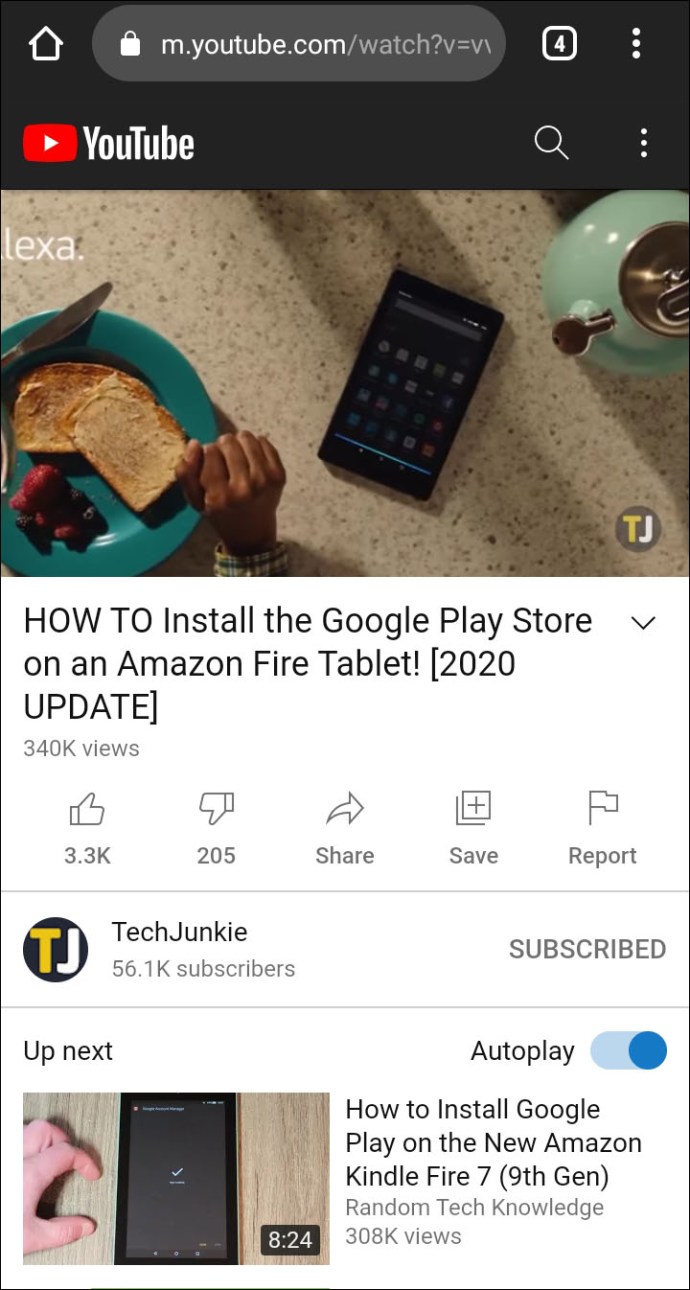
- 링크하려는 지점에서 비디오를 일시 중지합니다.

- "공유" 버튼을 클릭합니다.
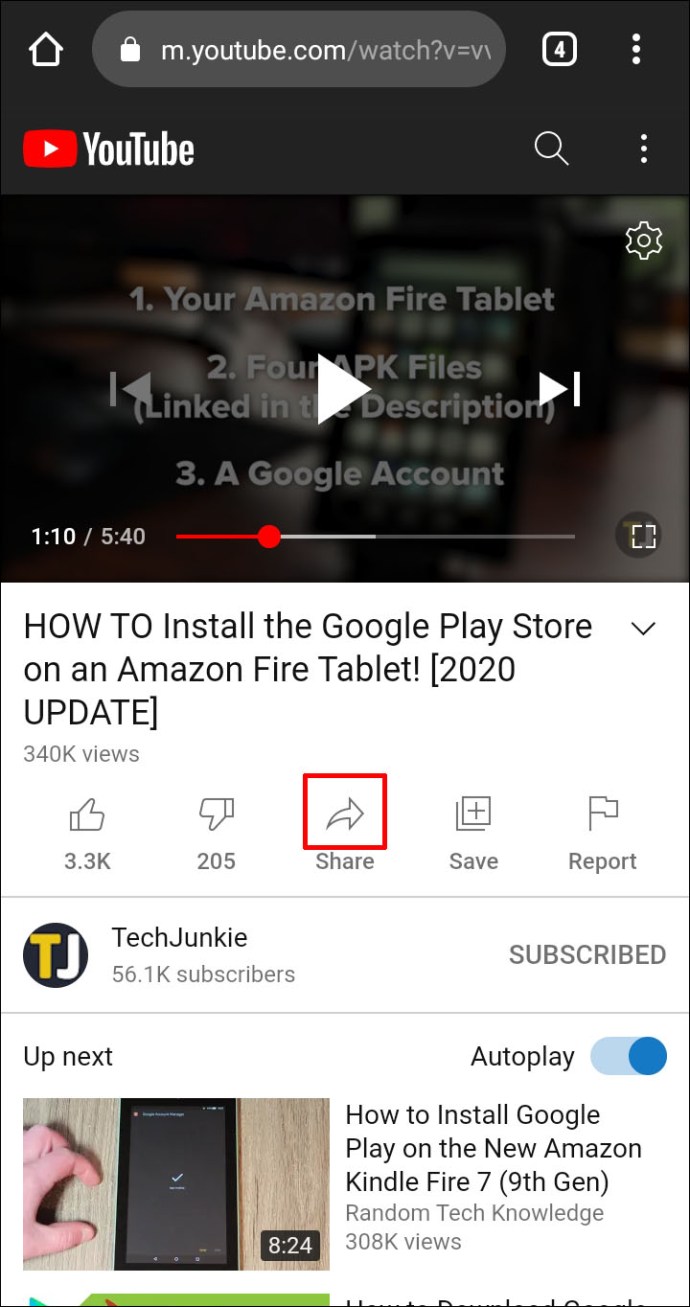
- 팝업 메뉴에서 "[][]에서 시작" 상자를 선택합니다.
- URL을 강조 표시하고 "복사"를 클릭합니다.
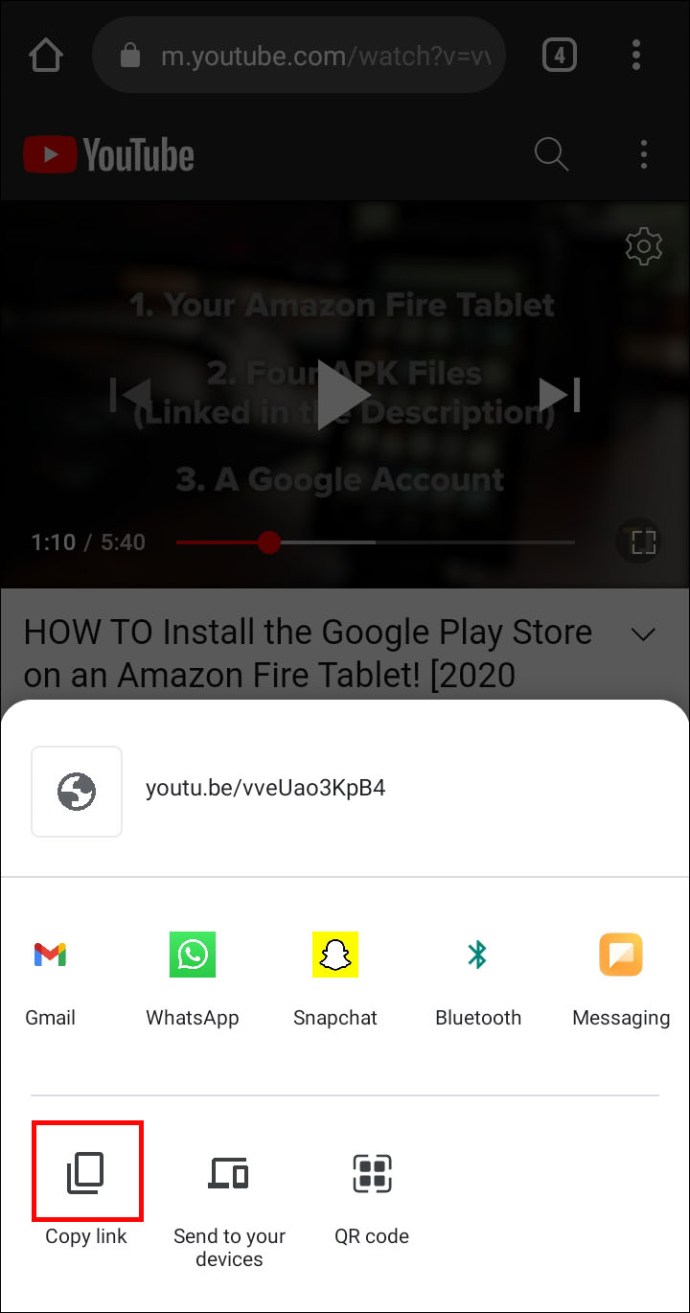
앱을 사용할 때 수행해야 할 작업은 다음과 같습니다.
- YouTube로 이동하여 공유하고 싶은 동영상을 찾습니다.
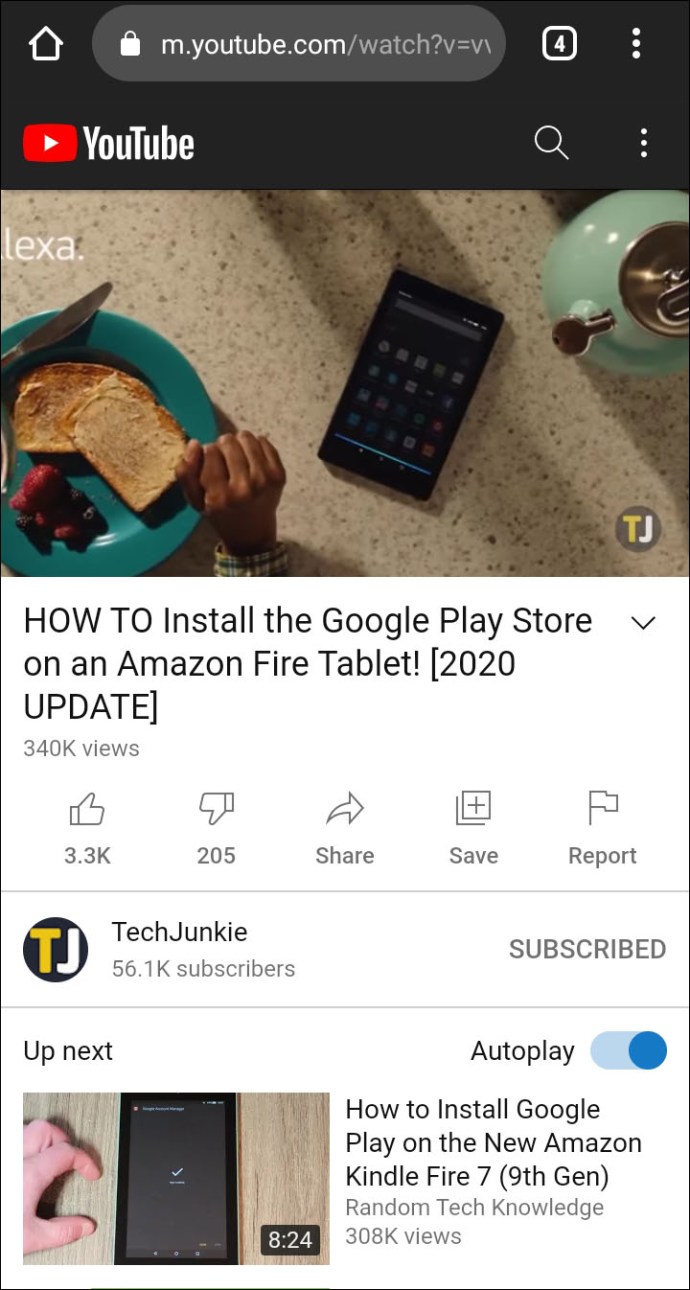
- 관심 섹션에 도달할 때까지 비디오를 스크롤하십시오.
- "공유" 버튼을 클릭합니다.
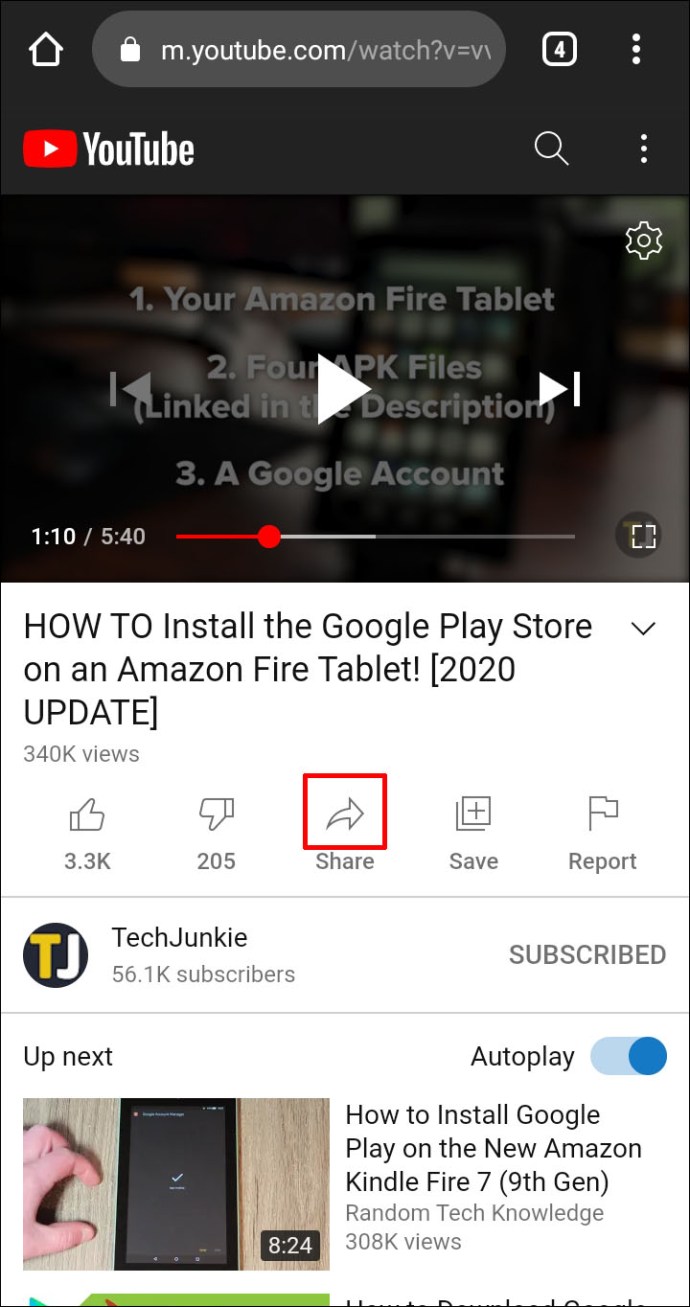
- 팝업 메뉴가 나타나면 "[][]에서 시작" 상자를 선택합니다.
- URL을 강조 표시하고 "복사"를 클릭합니다.
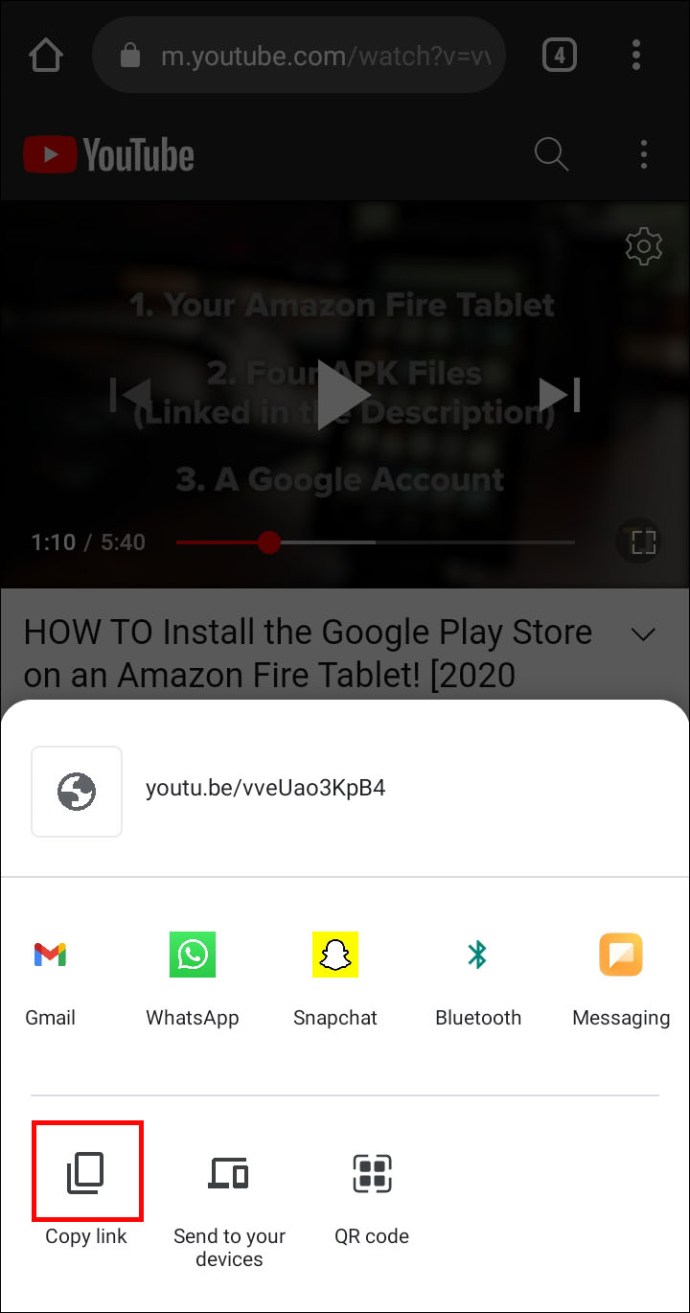
- URL을 붙여넣고 수동으로 타임스탬프를 추가합니다.
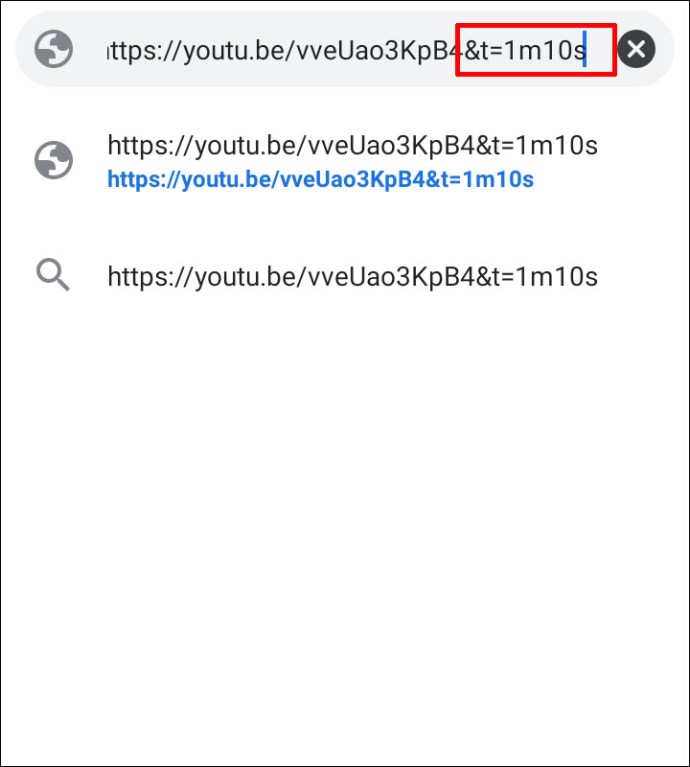
추가 FAQ
1. YouTube에서 시간을 어떻게 연결합니까?
• YouTube를 방문하여 공유하고 싶은 동영상을 엽니다.
• 연결하려는 타임스탬프에서 비디오를 일시 중지합니다.
• 비디오를 마우스 오른쪽 버튼으로 클릭하고 "현재 시간에 URL 비디오 복사"를 선택합니다.
2. 타임스탬프가 있는 YouTube 링크를 공유하려면 어떻게 해야 하나요?
• YouTube로 이동하여 공유하고 싶은 동영상을 찾습니다.
• 관심 섹션에 도달할 때까지 비디오를 스크롤하십시오.
• "공유" 버튼을 클릭합니다.
• 나타나는 팝업 메뉴에서 "시작" 상자를 선택합니다.
• URL을 강조 표시하고 "복사"를 클릭합니다.
3. 타임 스탬프 소프트웨어란 무엇입니까?
타임스탬프 소프트웨어는 YouTube 비디오를 포함한 온라인 비디오의 특정 타임스탬프에 연결하는 데 사용됩니다. 사용자가 타임스탬프가 있는 링크를 클릭하면 비디오의 특정 부분으로 이동합니다.
중요한 정보를 더 빠르게 공유
타임스탬프를 사용하면 중요하지 않은 세그먼트를 시청하지 않고도 청중과 정보를 공유할 수 있습니다. 동영상의 특정 부분에만 집중하고 있다면 바로 연결하여 시간을 절약할 수 있습니다. 이 기사 덕분에 이제 해야 할 일을 정확히 알 수 있습니다.
YouTube 동영상에서 타임스탬프를 얼마나 자주 사용합니까?
아래 의견 섹션에 알려주십시오.